如何通过 3 种轻松方法在 Mac 上查看已保存的密码
 更新于 欧丽莎 / 08 年 2023 月 09 日 15:XNUMX
更新于 欧丽莎 / 08 年 2023 月 09 日 15:XNUMX再会! 我忘记了一些在线和社交媒体帐户的密码。 不过,我记得我将他们的密码保存在我的 Mac 上。 这里的问题是我不知道从哪里可以从我的笔记本电脑访问它们。 您能帮我了解如何在 Mac 上访问密码吗? 伙计们,你们的任何建议将不胜感激。 谢谢!
意外忘记重要帐户的密码是您可能遇到的最严重的情况之一。 但使用Mac的钥匙串功能,您可以保存您的帐户密码。 问题是,你可以在哪里访问它们? 是时候向下滚动来了解如何操作了。
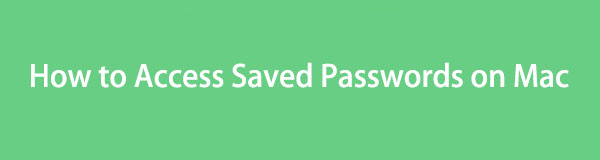

指南清单
第 1 部分:如何通过系统偏好设置在 Mac 上查看保存的密码
当您想要在设备上创建自定义或更改时,可以使用其“设置”应用程序。 Mac 也是如此。 您可以使用其系统偏好设置或首选项功能。 您可以使用它来查看 Mac 上保存的密码。
但是,请确保您知道管理员密码。 否则,您将无法访问 Mac 上保存的密码。
无论如何,请参阅下面的详细步骤,了解如何查看 Mac 上保存的密码。 继续前行。
点击 Apple 图标位于左上角。 之后,选择 系统偏好设定 按钮。 后来, 个人设置 屏幕上将出现界面。 您所要做的就是单击 密码 按钮或 键 屏幕第一部分上的图标。
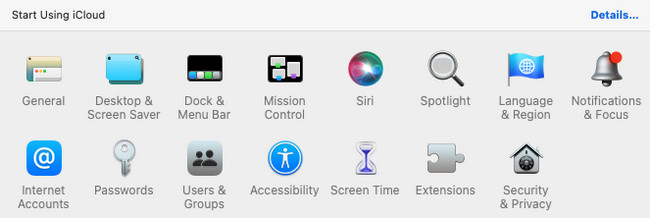
Mac 会要求您输入密码。 之后,您将看到保存密码的程序和网站。 单击其中每一个,然后单击 编辑 按钮查看保存的密码。
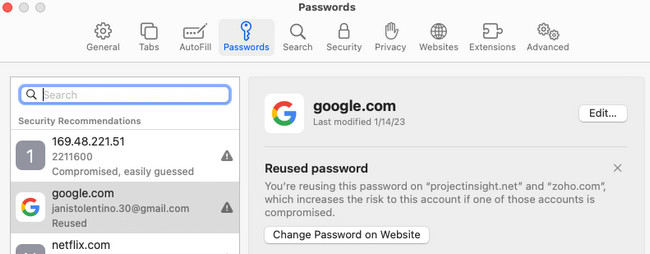

使用 FoneLab Mac Sweep,您将清除系统、电子邮件、照片、iTunes 垃圾文件以释放 Mac 上的空间。
- 管理相似的照片和重复的文件。
- 轻松向您展示 Mac 的详细状态。
- 清空垃圾桶以获得更多存储空间。
第 2 部分:如何通过 Safari 查看 Mac 上保存的密码
当然,您使用 Safari 登录您的帐户。 如果是这样,您可能还将密码保存到了网络浏览器中。 好消息是 Safari 网络浏览器有其设置。 您可以使用它来查看 Mac 上保存的密码。
请参阅下面的详细步骤,通过 Safari 在 Mac 上查看密码。 请继续。
启动 Safari Web 浏览器并选择 Safari 按钮位于左上角。 在所有下拉选项中,选择 优先 按钮。 将出现一个包含 10 个选项卡的窗口。 其中,选择 密码 按钮。
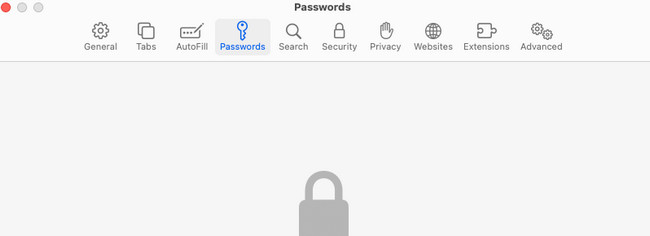
输入 Mac 的密码。 之后,您将看到保存密码的网站。 选择一项并单击 编辑 右上角的按钮可以查看保存的密码。
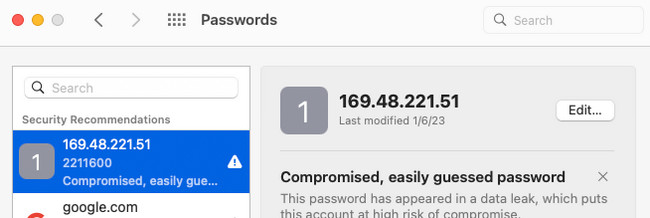
第 3 部分:如何通过 Siri 查看 Mac 上保存的密码
您还可以命令Apple的虚拟助手Siri查看Mac上保存的密码。 使用 Siri 时,您必须确保您的互联网连接良好。 否则,Siri 将无法识别并执行您的任何请求。 此外,您需要在 Mac 前大声说话,以便 Siri 能够清楚地理解您的命令。
此外,并非所有 Mac 都已激活 Siri。 如果您认为 Sifi 未激活,则必须先激活或打开它。 稍后你就会知道如何做。
通过 Siri 在 Mac 上查找保存的密码。 请参阅下面的详细步骤来执行此操作。 继续前行。
您需要先激活 Siri。 为此,请单击 Apple 图标。 选择 系统偏好设定 之后按钮。 点击 Siri 图标并勾选 启用询问 Siri 左侧图标下方的框。
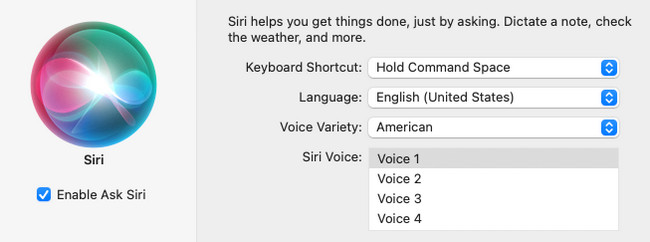
要使用 Siri,请按 命令+空格 Mac 键盘上的按键。 让虚拟助手向您显示 Mac 上保存的密码。 稍后,将出现一个窗口。 选择 密码 图标。 输入 Mac 密码。 选择您保存密码的程序或网站。 点击 编辑 按钮后即可查看帐户密码。
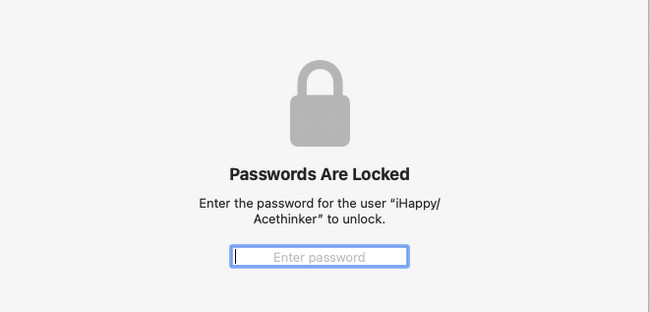
第 4 部分:如何使用 FoneLab Mac Sweep 删除 Mac 上保存的密码
保存的密码可能会威胁您的安全。 使用您 Mac 的人可以访问它们。 在 Mac 上访问密码后,您可以使用以下命令删除它们 FoneLab Mac 扫描。 它可以删除您在使用 Safari 时创建的自动填充条目。

使用 FoneLab Mac Sweep,您将清除系统、电子邮件、照片、iTunes 垃圾文件以释放 Mac 上的空间。
- 管理相似的照片和重复的文件。
- 轻松向您展示 Mac 的详细状态。
- 清空垃圾桶以获得更多存储空间。
此外,这还可以删除 Mac 上其他网络浏览器中保存的密码。 此外,该工具还可以向您显示 Mac 磁盘、内存和 CPU使用率。 它也可以 优化 Mac 通过删除 Mac 系统上的系统缓存、用户日志和其他数据。 在这种情况下,它可以提高 Mac 的性能。
请看下面的详细使用步骤 FoneLab Mac 扫描 删除自动填充条目。 继续前行。
在 Mac 上下载该软件。 之后,先进行设置,然后 Mac 会自动启动它。 一旦弹出,该工具将向您显示它可以在 Mac 上执行的 3 个主要功能。 请在其中选择“工具包”图标。
该功能的 6 个附加功能包括卸载、优化、文件管理器、隐藏和取消归档部分。 请选择 隐私政策 所有这些中的按钮。
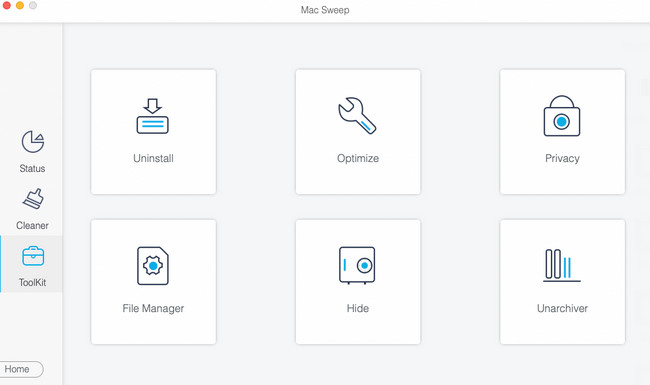
点击 Scan 扫描 按钮。 此后该过程将达到 70%,并且仅持续几秒钟。 点击 查看 按钮后查看结果。
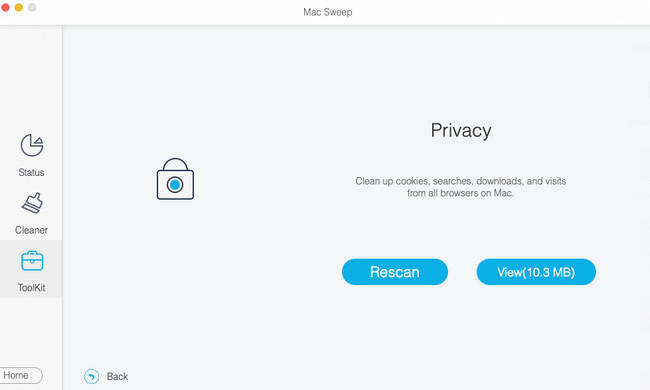
选择您要删除保存密码的网络浏览器。 点击 选择全部 按钮(如果您想将它们全部添加)。 稍后,单击 自动填充条目 在右侧。 点击 清洁 按钮开始删除它们。
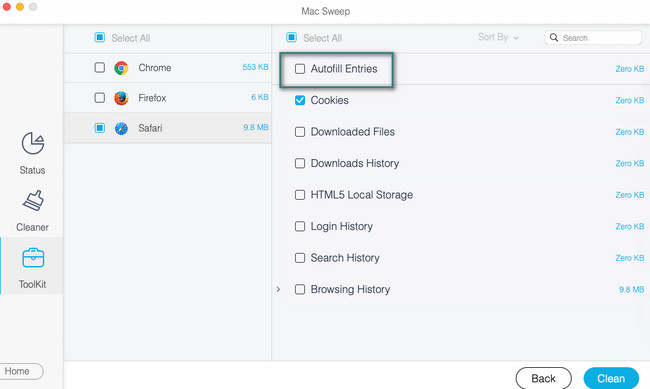
第 5 部分:有关如何在 Mac 上查看保存的密码的常见问题解答
1. 为什么我的 Mac Safari 不存储密码?
Mac 和其他 Apple 设备包含很多限制。 您可能不希望通过特定网站或网络浏览器的设置保存密码。 要更改它,请单击 Apple 图标位于左上角。 之后,选择 优先 按钮。 稍后,选择 自动填充 选项卡并勾选 用户名和密码 框。
2. 为什么我保存的密码总是消失?
保存的密码消失的主要原因之一是存储空间不足、恶意软件和病毒。 我们都知道它们都会破坏 Mac 上的文件。 所以密码也是如此。 此外,也可能是由于多次登录或将密码同步到不同设备造成的。
在阅读完本文之前,我们希望您已经在 Mac 上看到了保存的密码。 非常感谢您对我们的信任! 如果您有更多疑问,请将其留在下面的评论框中。

使用 FoneLab Mac Sweep,您将清除系统、电子邮件、照片、iTunes 垃圾文件以释放 Mac 上的空间。
- 管理相似的照片和重复的文件。
- 轻松向您展示 Mac 的详细状态。
- 清空垃圾桶以获得更多存储空间。
